Для подбора оптимальных настроек графики в играх пользователи часто используют счетчик FPS (кадров/с). Это позволяет подобрать максимально высокие настройки графики, с которым видеокарта может выдать требуемый пользователем FPS. Для вывода такого счетчика можно использовать разные программы, например, это может быть MSI Afterburner, NZXT CAM, FPS monitor или GeForce Experience.
В этой статье мы рассмотрим GeForce Experience. Здесь вы узнаете, как включить и настроить счетчик FPS в NVIDIA GeForce Experience.
Содержание
Как включить FPS в NVIDIA GeForce Experience
GeForce Experience (официальный сайт) – это бесплатная программа от NVIDIA, которая устанавливается вместе с драйверами для видеокарты. GeForce Experience выполняет оптимизацию установленных игр, обновление драйверов, а также предоставляет ряд дополнительных функций во время игры. Например, с помощью данной программы можно создавать уникальные скриншоты, меняя расположение камеры и настройки графики в игре. Об этой функции мы рассказывали в статье об NVIDIA Freestyle.
В одной из последних версий программы GeForce Experience появилась функция мониторинга параметров системы и FPS в играх. Эта функция позволяет узнать количество кадров в секунду, задержку рендеринга кадров, уровень загрузки видеокарты и процессора, тактовые частоты графического чипа и видеопамяти, температуру и скорость вращения кулеров видеокарты, а также некоторые другие параметры системы.
Итак, чтобы включить счетчик FPS в NVIDIA Experience нужно:
- Скачать последнюю версию GeForce Experience с официального сайта и выполнить обновление (ссылка).
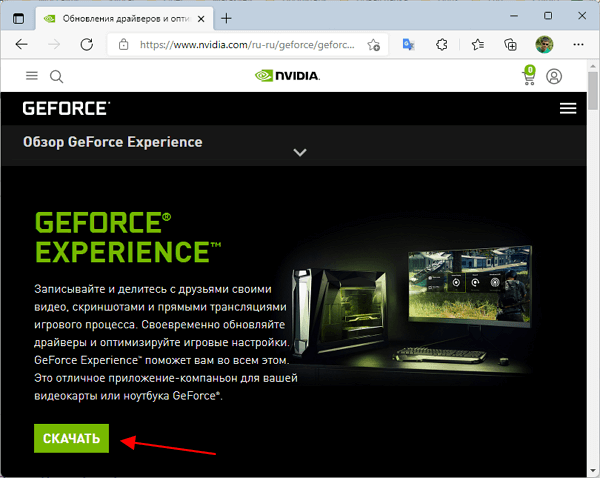
- Проверить вкладку «Драйверы». Если здесь доступен новый драйвер, то его нужно загрузить и обновиться.
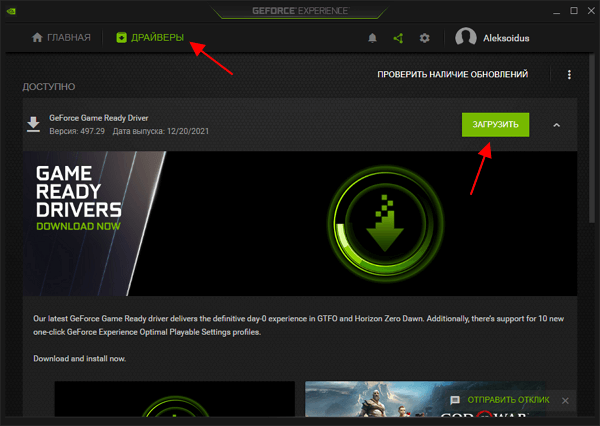
- Зайти в настройки (кнопка с шестеренкой) и включить «Экспериментальные функции» и «Внутриигровой оверлей».
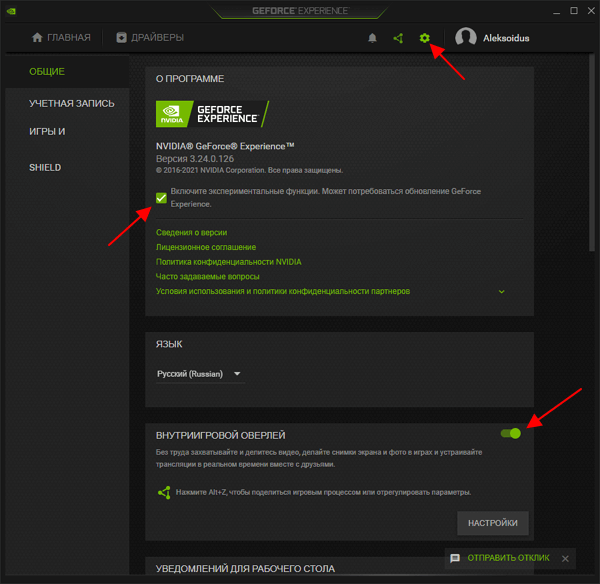
- Включить счетчик FPS с помощью комбинации клавиш ALT-R.
Возможно, вам будет интересно:
Как настроить счетчик FPS в GeForce Experience
При необходимости счетчик FPS в GeForce Experience можно настроить. В частности, можно изменить место его расположения, увеличить или уменьшить количество выводимой информации.
Чтобы настроить счетчик FPS в NVIDIA Experience нужно:
- Открыть внутриигровой оверлей GeForce Experience с помощью комбинации клавиш ALT-Z.
- Перейти в настройки оверлея (кнопка с шестеренкой).
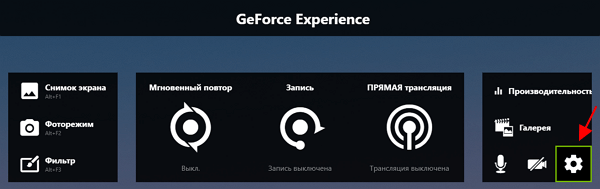
- Перейти в раздел «Расположение HUD».
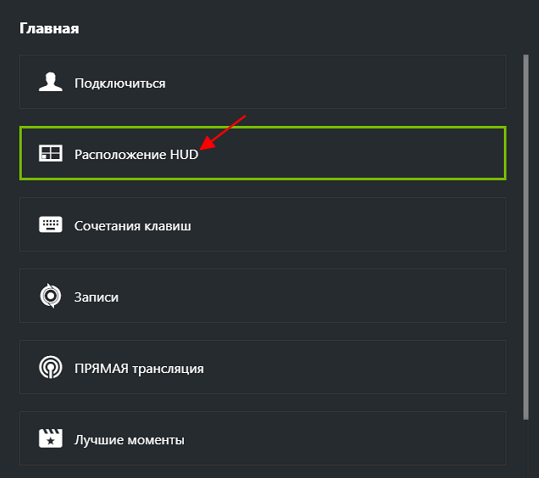
- После этого появится окно с настройками HUD. Здесь в левой части окна нужно выбрать блок «Производительность», а в правой указать место расположения счетчика и количество выводимой информации.

Здесь доступны следующие варианты:
- Выкл. – выключение счетчика FPS;
- Кадров/с – выводить только счетчик FPS;
- Базовый – выводить количество кадров/с и базовую информацию о видеокарте;
- Расширенный – выводить количество кадров/с и всю доступную информацию о видеокарте;
- Задержка – выводить количество кадров/с, задержку рендеринга кадра и степень загрузки видеокарты.
Посмотрите также: